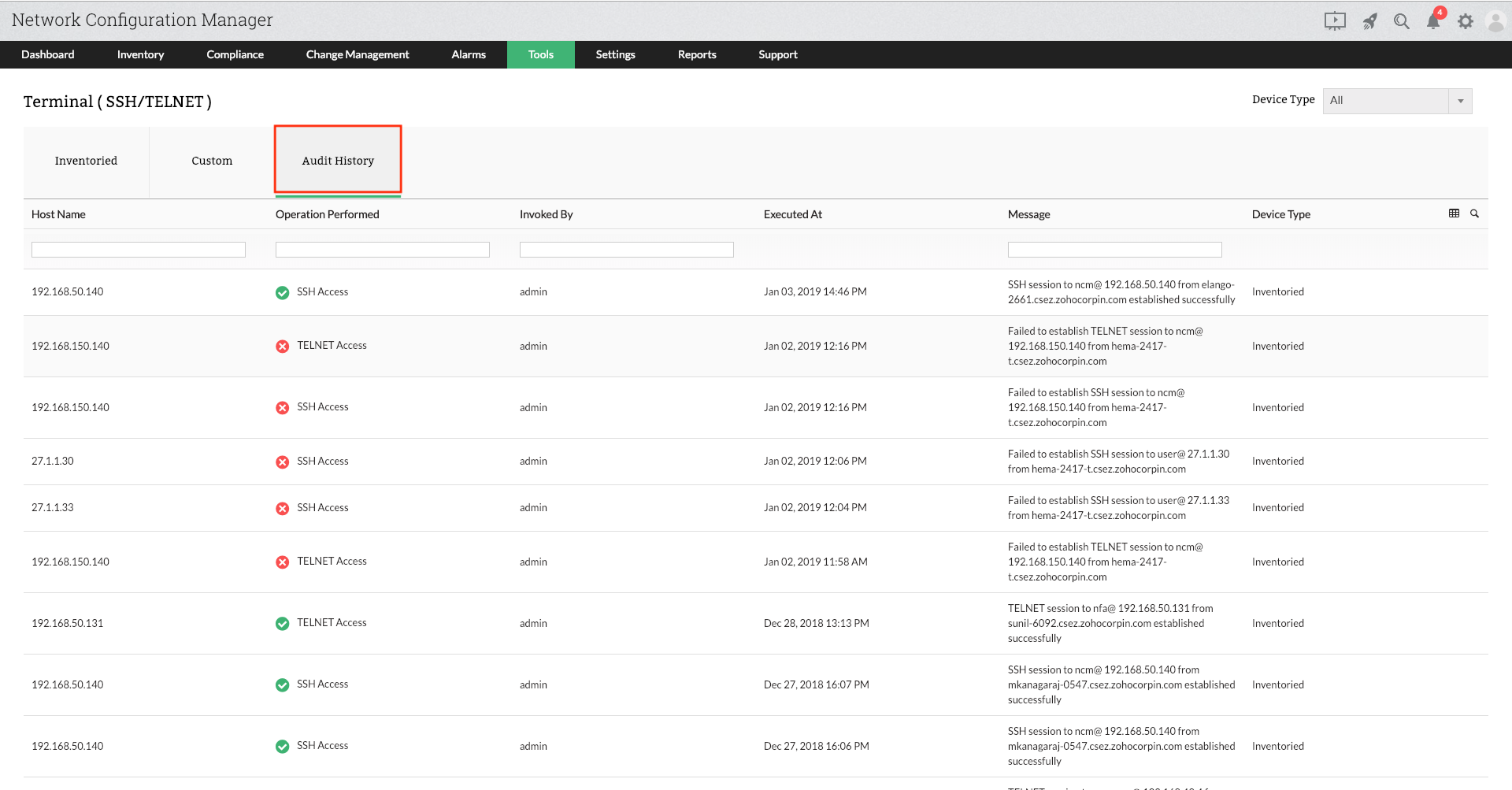Qu'est-ce que l'émulateur de terminal?
Un émulateur de terminal est une application de transfert de fichiers réseau qui prend en charge les protocoles réseau tels que SCP, SSH, Telnet, etc. et aide les utilisateurs à configurer les périphériques réseau. Outre la configuration des périphériques, l'émulateur de terminal peut également exécuter des commandes pour SSH et Telnet. Dans les anciennes versions de Network Configuration Manager, il n'y avait pas de plate-forme centralisée pour que les appareils accèdent au terminal, donc l'exécution et la configuration des commandes étaient exécutées à partir de la page d’aperçu de l'appareil. Mais maintenant, Network Configuration Manager est plus convivial et vous pouvez accéder directement au terminal en choisissant l'option Terminal sous Outils.
Fonctions du terminal.
Network Configuration Manager permet d'effectuer les fonctions suivantes pour rendre l'exécution des commandes et la configuration des périphériques réseau plus fiables:
- Inventorié
- Personnalisé
Exécution de commandes de terminal à l'aide de la fonction Inventorié.
Tous les appareils présents dans l'inventaire seront répertoriés dans l'onglet Inventaire. En choisissant un protocole approprié tel que Telnet / SSH, vous pouvez commencer à configurer et exécuter des commandes pour tous les appareils directement à partir de l'onglet Inventorié. Vous pouvez également rechercher un périphérique particulier en le filtrant en fonction du nom d'hôte, du type de périphérique, de la série et du modèle, ce qui vous fait gagner beaucoup de temps, car vous pouvez configurer tous les périphériques à partir d'une seule plateforme, plutôt que d'accéder au terminal en aller à la page d’aperçu de chacun de ces appareils.
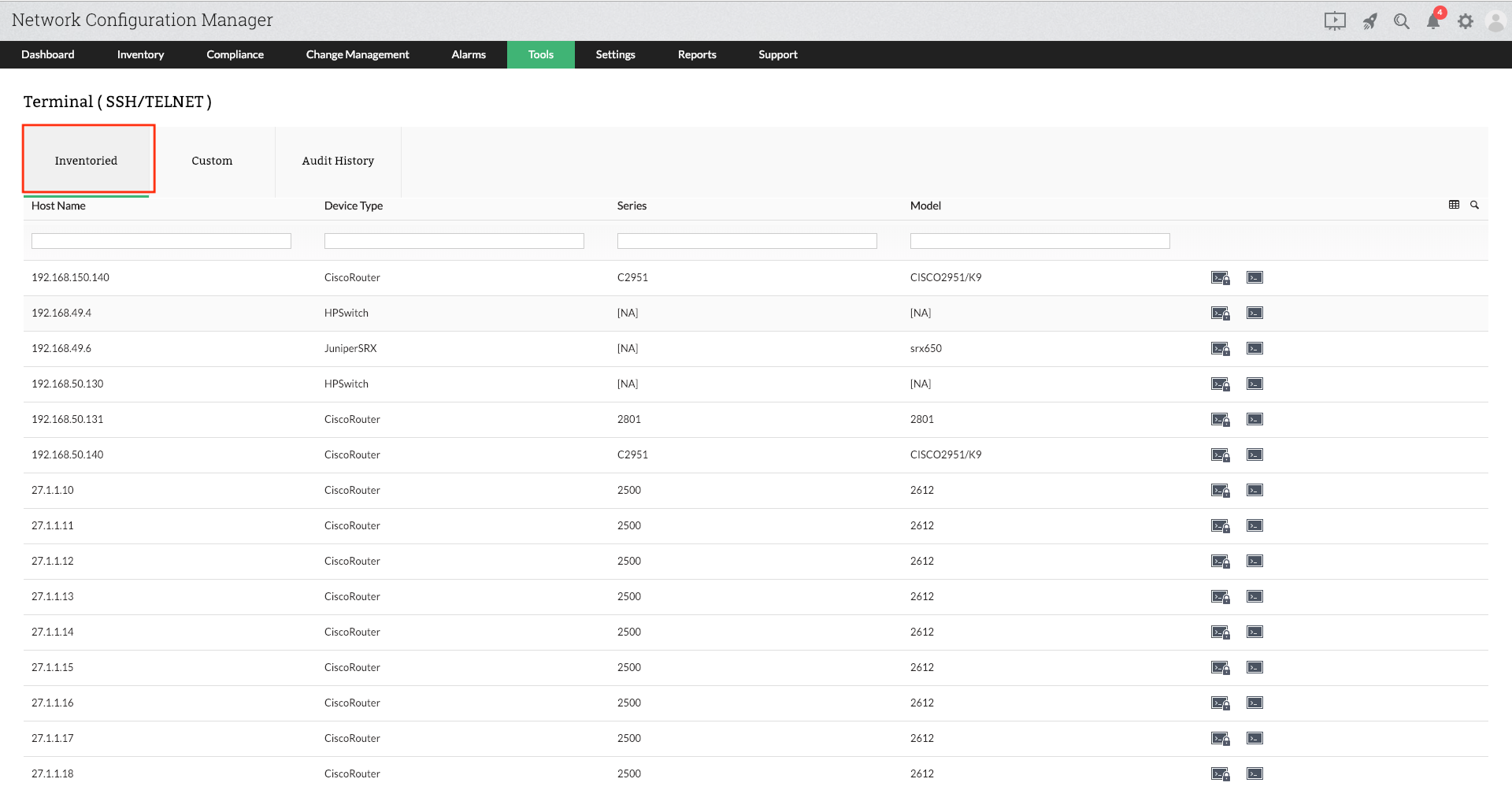
Configuration des appareils MAC et LINUX avec la fonction personnalisée.
Auparavant, pour configurer les appareils MAC et LINUX, un émulateur externe était requis et les utilisateurs devaient installer un client tiers comme PuTTY. Maintenant, Network Configuration Manager a introduit la fonction personnalisée pour configurer les périphériques MAC et LINUX sans nécessiter d'émulateur externe. Les fonctions fournies par la fonction personnalisée sont:
- Ajouter un périphérique terminal
- Supprimer
- Gérer les groupes
Ajouter un périphérique terminal: cela vous permet d'ajouter des périphériques non présents dans l'inventaire. Les appareils ajoutés sont répertoriés sous l'onglet Personnalisé une fois que les informations d'identification et le type d'appareil (Windows, Linux, Mac) sont fournis. Vous pouvez également fournir une visibilité sur l'appareil, comme Seulement moi, Admin ou Tout le monde.
Supprimer: En utilisant cette option, vous pouvez choisir un ou plusieurs appareils que vous souhaitez supprimer. Ainsi, vous pouvez supprimer des appareils en vrac en économisant beaucoup de temps et d'énergie.
Gérer les groupes: ici, vous pouvez ajouter des groupes d'appareils à gérer. En utilisant cette fonction, les périphériques appartenant à un groupe particulier peuvent être configurés en masse, ce qui signifie que les commandes exécutées seront appliquées à tous les périphériques appartenant à ce groupe particulier.

Afficher l'exécution détaillée des commandes dans l'historique d'audit
L'historique d'audit fournit l'enregistrement complet de toutes les commandes exécutées sur le terminal puisque Network Configuration Manager enregistre chaque session des utilisateurs et les compile. Lorsqu'une configuration de périphérique est sélectionnée, toutes les commandes exécutées sur ce périphérique particulier seront affichées dans l'ordre séquentiel de la commande exécutée. Cela peut être utile pour les administrateurs car il peut se référer à l'historique des commandes tout en travaillant sur une configuration similaire à une configuration existante. L'historique d'audit montre également l'état de chaque opération ainsi que l'heure d'exécution. Ainsi, les utilisateurs peuvent effectuer toutes les activités d'un terminal à partir d'une plateforme centralisée sans installer d'émulateur externe.
Utilisez Network Configuration Manager et découvrez les sauvegardes,la conformité et la gestion des modifications pour des performances réseau optimales!